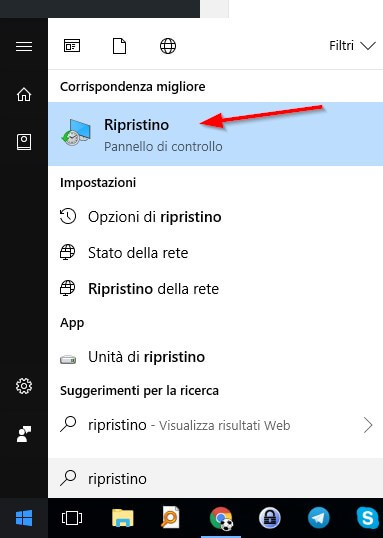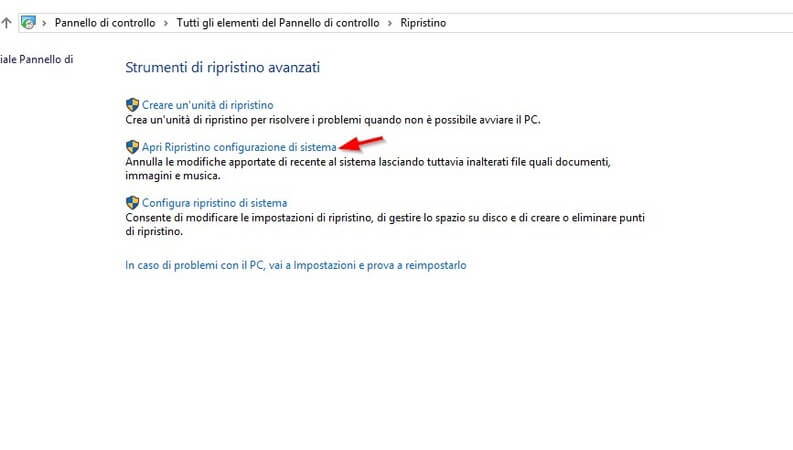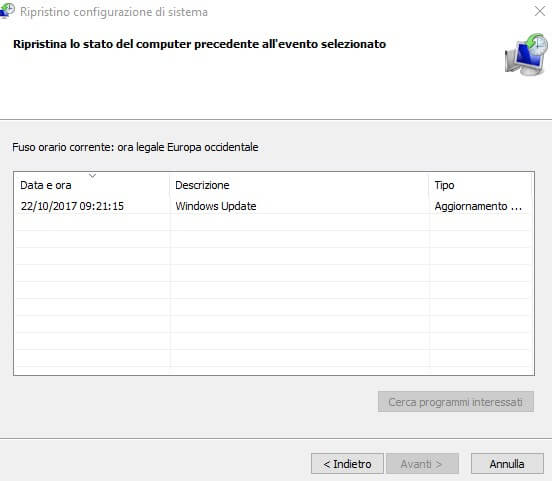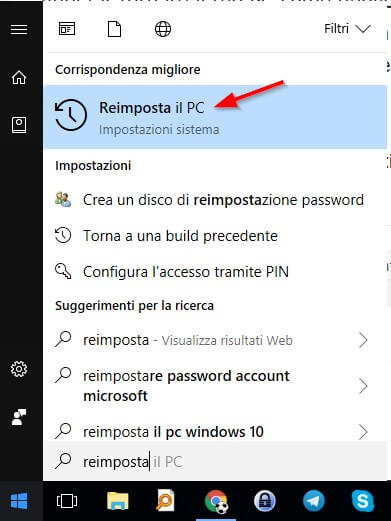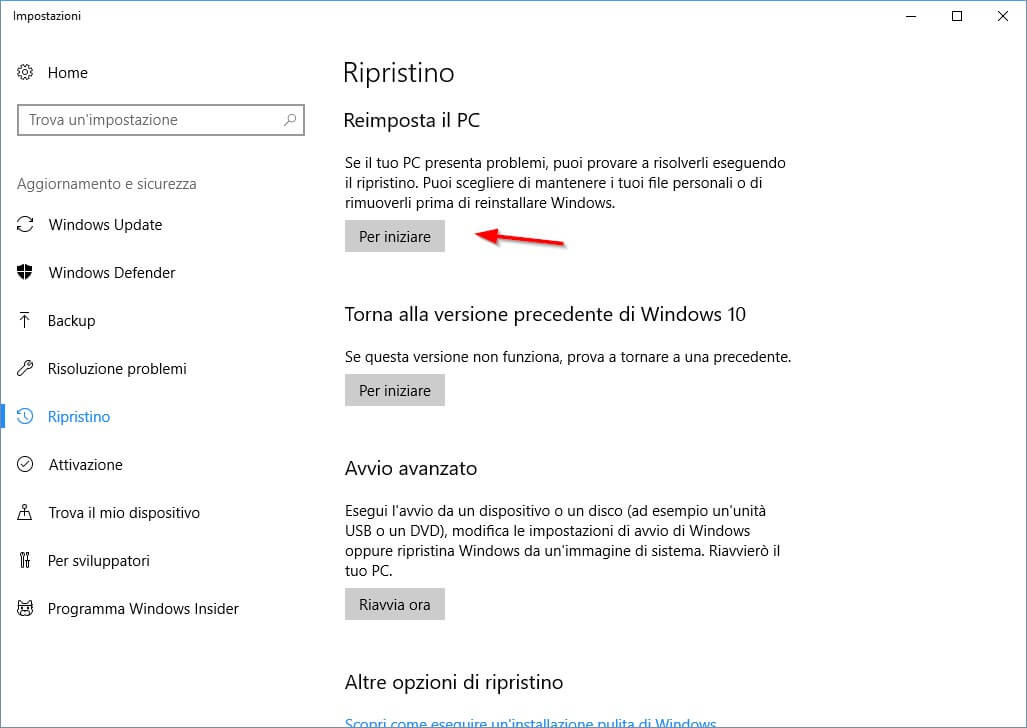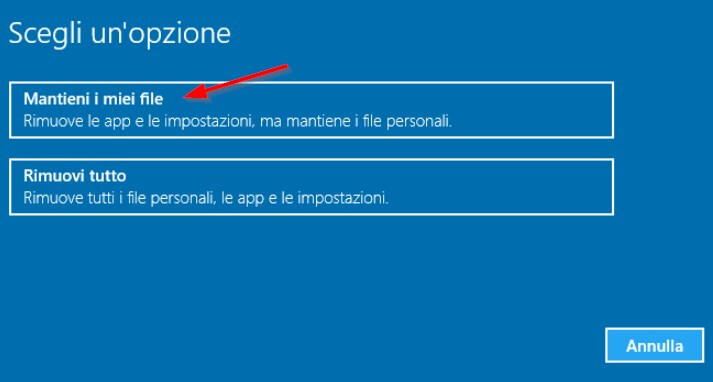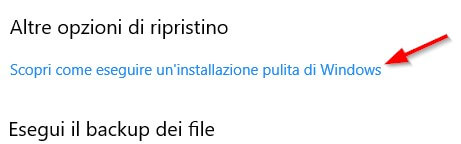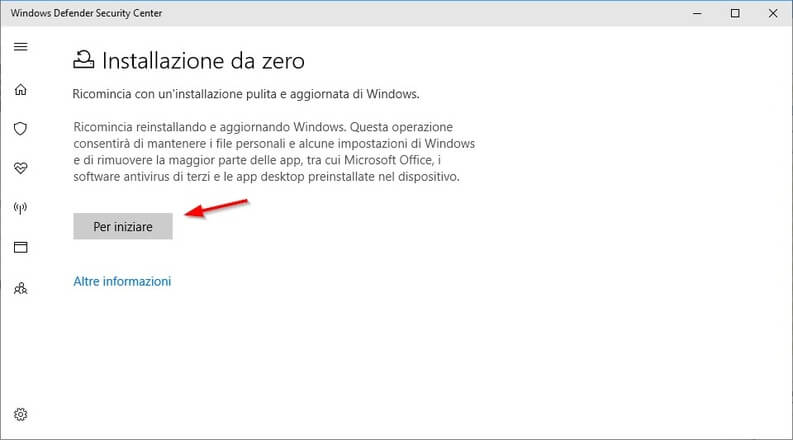Il tuo PC è troppo lento? Improvvisamente ha smesso di funzionare correttamente? In molti casi puoi risparmiare tempo e fatica (dal cercare a tutti i costi una causa) reinstallando da zero Windows, avendo cura di non perdere i dati personali salvati nelle cartelle utente del sistema. In questa guida troverai come ripristinare o reinstallare Windows senza perdere dati personali, così da avere un’installazione “pulita” di Windows ma con l’assoluta certezza che i documenti, le foto, i video e le immagini siano al sicuro.
Attenzione: con i passaggi consigliati in questa guida perderai comunque i programmi installati sul PC, più tutte le eventuali personalizzazioni. Procurati una copia dei programmi che intendi installare a ripristino completato.
 Migliori programmi Windows gratis del 2025Migliori programmi Windows gratis del 2025Cerchi i migliori programmi per Windows gratis, ma non vuoi perdere tempo facendo decine di ricerche su Google? Bene, questo articolo ti sarà sicuramente utile, infatti abbiamo raggruppato tutti i programmi gratuiti, [...]Continua a leggere
Migliori programmi Windows gratis del 2025Migliori programmi Windows gratis del 2025Cerchi i migliori programmi per Windows gratis, ma non vuoi perdere tempo facendo decine di ricerche su Google? Bene, questo articolo ti sarà sicuramente utile, infatti abbiamo raggruppato tutti i programmi gratuiti, [...]Continua a leggereCome ripristinare o reinstallare Windows
Ripristino configurazione di sistema
Il metodo più “leggero” che puoi utilizzare per ripristinare Windows senza perdere dati personali è Ripristino configurazione di sistema, che ti permette di riportare il sistema ad uno stato precedente la comparsa degli errori o dei blocchi senza toccare i file personali contenuti nelle cartelle utente.
Per poter utilizzare subito questo metodo ti basterà cercare nel menu Start Ripristino e fare clic sulla voce Ripristino.
Tra le voci presenti clicca su Apri Ripristino configurazione di sistema.
Si aprirà il programma in grado di gestire il ripristino della configurazione; clicca su Avanti finché non vedi comparire la lista dei punti di ripristino creati dal sistema o da te.
Seleziona il punto di ripristino e fai clic su Avanti. Il sistema verrà riavviato e al termine il tuo sistema tornerà funzionante come i giorni precedenti a quando si verificava l’errore. I tuoi file non verranno toccati dal processo.
 Come correggere errori Windows e velocizzare il PCCome correggere errori Windows e velocizzare il PCIl tuo PC con Windows installato è diventato improvvisamente lento all'avvio e quando apri i programmi? Può essere molto difficile trovare la causa di questi problemi, vista la complessità di [...]Continua a leggere
Come correggere errori Windows e velocizzare il PCCome correggere errori Windows e velocizzare il PCIl tuo PC con Windows installato è diventato improvvisamente lento all'avvio e quando apri i programmi? Può essere molto difficile trovare la causa di questi problemi, vista la complessità di [...]Continua a leggereReimpostare il PC
Vuoi far tornare il tuo PC come nuovo, perdendo solo i programmi e le personalizzazioni? Windows 10 ha introdotto l’utilissima funzionalità Reimposta, che ti permette di ripristinare il sistema operativo come fosse “appena installato” senza però perdere alcun file personale.
Per avviare questa modalità di ripristino cerca nel menu Start Reimposta e fai clic sulla voce Reimposta il PC.
Si aprirà una schermata simile a quella visibile qui in basso.
Si avvierà la procedura di reimpostazione del sistema; ti verrà chiesto ad un certo punto se mantenere i tuoi file, fai clic sull’opzione indicata (Mantieni i miei file).
Il sistema verrà ora riavviato e, dopo qualche minuto d’attesa (dipende dalla velocità del disco fisso), ti ritroverai con un’installazione pulita di Windows 10.
Questa metodo è applicabile anche cliccando sulla voce Scopri come eseguire un’installazione pulita di Windows nella sezione Altre opzioni di ripristino (raggiungibile nello stesso menu che hai visto per accedere a Reimposta il PC).
Si aprirà una finestra simile a quella presente in basso; clicca su Per iniziare e segui le istruzioni a video per ripristinare Windows 10 e mantenere i file.
 Come disinstallare programmi Windows 10Come disinstallare programmi Windows 10Disinstallare programmi è sicuramente una delle prime cose che si impara a fare non appena si prende un po' di confidenza con il proprio PC, così da rimuovere i programmi [...]Continua a leggere
Come disinstallare programmi Windows 10Come disinstallare programmi Windows 10Disinstallare programmi è sicuramente una delle prime cose che si impara a fare non appena si prende un po' di confidenza con il proprio PC, così da rimuovere i programmi [...]Continua a leggereRipristino da un PC che non parte o è bloccato
Qui ti illustrerò i passaggi da effettuare per ripristinare Windows 10 quando quest’ultimo non parte più all’avvio. Sarà necessario utilizzare un disco di ripristino, basterà seguire la procedura che ti ho preparato qui in basso:
- Procurati un PC funzionante e scarica il tool presente sulla pagina di Microsoft (cliccando su “Scarica ora lo strumento”).
- Installalo e seleziona Crea un supporto di installazione per un altro PC.
- Scegli una lingua, l’edizione che ti serve e l’architettura (64 bit o 32 bit).
- Segui tutti i passaggi per creare un supporto di installazione (DVD o USB).
- Inserisci il supporto creato sul PC non funzionante e accendilo con l’avvio dal supporto (di solito premere ripetutamente F8 dovrebbe servire per lo scopo).
- Nella schermata di configurazione iniziale seleziona la lingua, poi seleziona Avanti.
- Tra le tante voci presenti seleziona Ripristina il computer.
- Nella schermata successiva seleziona Risoluzione dei problemi.
- Seleziona ora Reimposta il PC per reinstallare Windows 10. Verranno rimossi tutti i programmi, i driver aggiornati e le personalizzazioni del sistema ma potrai scegliere di mantenere i file personali.
- Attendi la fine della procedura.
Seguendo attentamente tutti i passaggi riavrai il tuo PC con Windows 10 perfettamente funzionante e con tuoi file personali disponibili, dovrai solo reinstallare i programmi e i driver.
 Come Scaricare Windows 10 gratis in italiano legalmenteCome Scaricare Windows 10 gratis in italiano legalmenteSe stai formattando il tuo computer o semplicemente vuoi fare un aggiornamento dal tuo vecchio sistema operativo a Windows 10, ma non hai nessun CD di installazione, ti farò vedere [...]Continua a leggere
Come Scaricare Windows 10 gratis in italiano legalmenteCome Scaricare Windows 10 gratis in italiano legalmenteSe stai formattando il tuo computer o semplicemente vuoi fare un aggiornamento dal tuo vecchio sistema operativo a Windows 10, ma non hai nessun CD di installazione, ti farò vedere [...]Continua a leggere